【YouTube】おすすめ動画の通知をオフにする方法

この記事では、PCのブラウザ経由で届く「YouTube」のおすすめの動画(Recommended)の通知をオフにする方法について書きます。
Chrome、Vivaldi、Edge、Firefoxなど、どのブラウザも方法は一緒です。
通知をオフにしたいアカウントでログインして、YouTubeにアクセスします。右上のプロフィールアイコン→「設定」をクリックします。左側の「通知」→「おすすめの動画」をオフにすると、通知を無効化できます。
おすすめの動画以外にも、チャンネルのアクティビティ、コメントへの返信、メンション、共有コンテンツなどの通知も、ここからオンオフできます。
僕は、Vivaldiブラウザを使っています。本ブラウザをバックグラウンドで起動して、別の作業をしていると、たまーに右下に「Recommended:〇〇〇」という通知が表示されます。
この通知が、鬱陶しいと思い、色々調べてみると、Vivaldiブラウザの問題ではなく、YouTube側の問題ということが判明しました。
メインチャンネルのほうは、大分前にオフにしていたのですが、最近作成したサブアカウントでは、オフにしていなかったので、サブ垢でログインしている時に限って、この通知が表示されていました。忘れないように、記事にしたいと思います。
YouTubeの「Recommended」通知をオフにする手順
「YouTube」にアクセスします。ログインしていない場合は、ログインします。
右上のプロフィールアイコンをクリック→「設定」をクリックします。
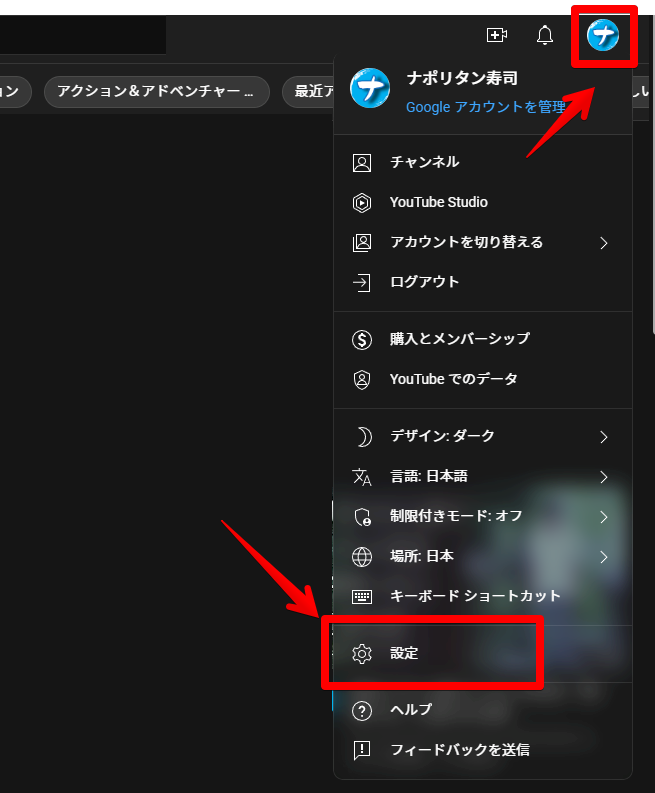
左側の「通知」をクリックします。ユーザー設定の「おすすめの動画」をオフにします。必要に応じて、他の通知もオフにしましょう。一括でオフにしたい場合は、「このブラウザで通知を受信する」をオフにします。
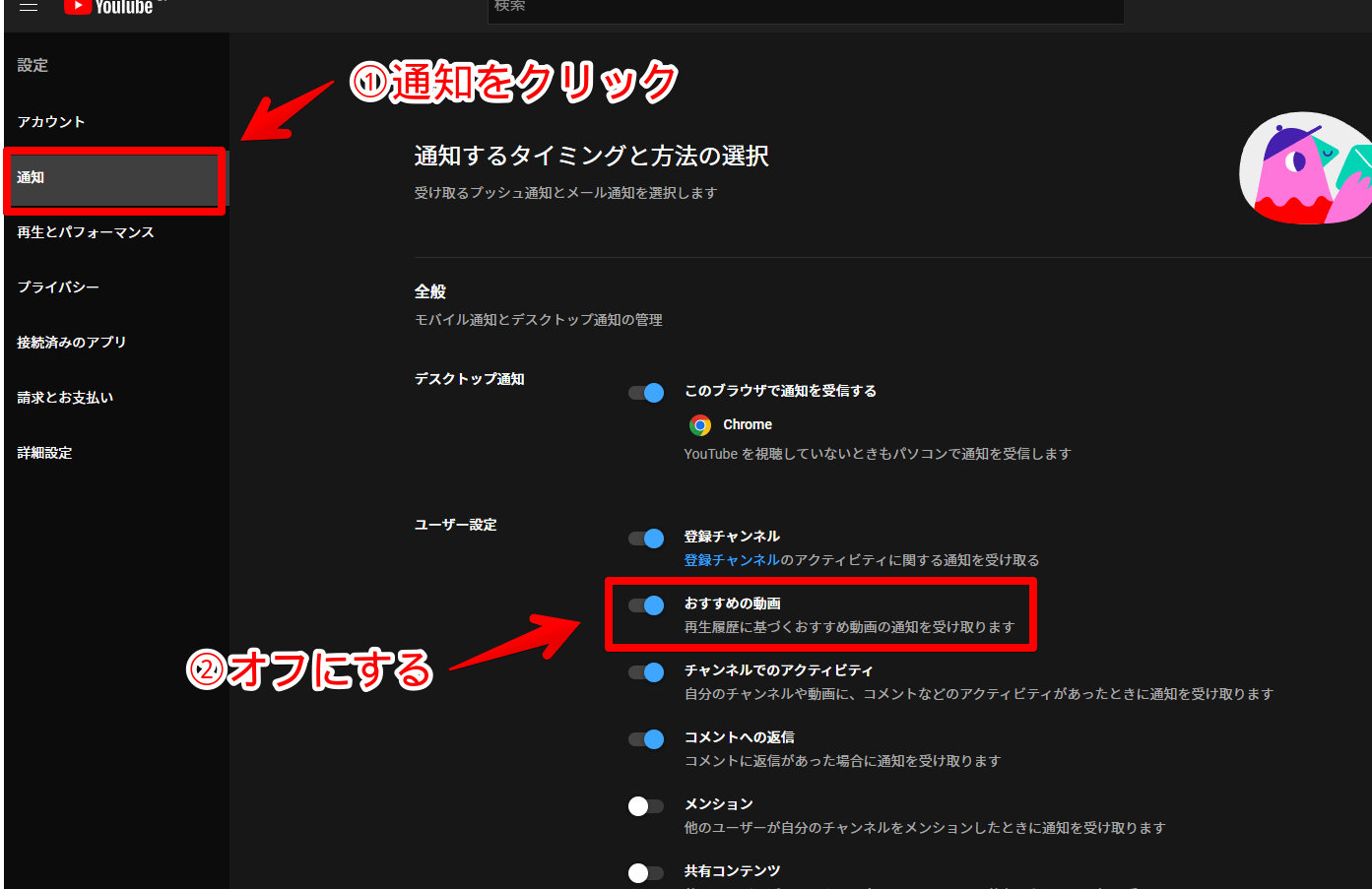
ポイントですが、サブアカも所持している場合、そちらの方もオフにしないと、通知が来る可能性があります。チャンネルごとで管理されているので、それぞれで個別にオンオフする必要があります。
めんどくさい場合は、「youtube.com」からの通知自体をブロックするという手もあります。YouTubeにアクセスして、アドレスバーの左側にある南京錠マークをクリック→「通知」をオフにします。ChromeでもVivaldiでも一緒だと思います。
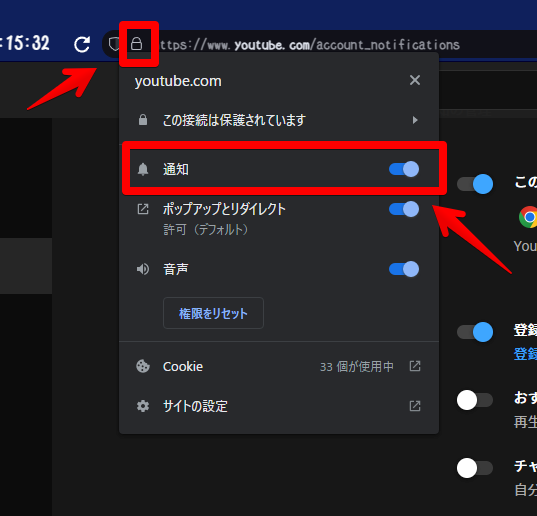
感想
以上、PCブラウザのYouTubeで、たまーに届くおすすめの動画(Recommended)の通知をオフにする方法でした。
「おすすめ動画とか通知しなくてええわ!自分が見たいものだけ見るわ!」って方、ぜひ参考にしてみてください。
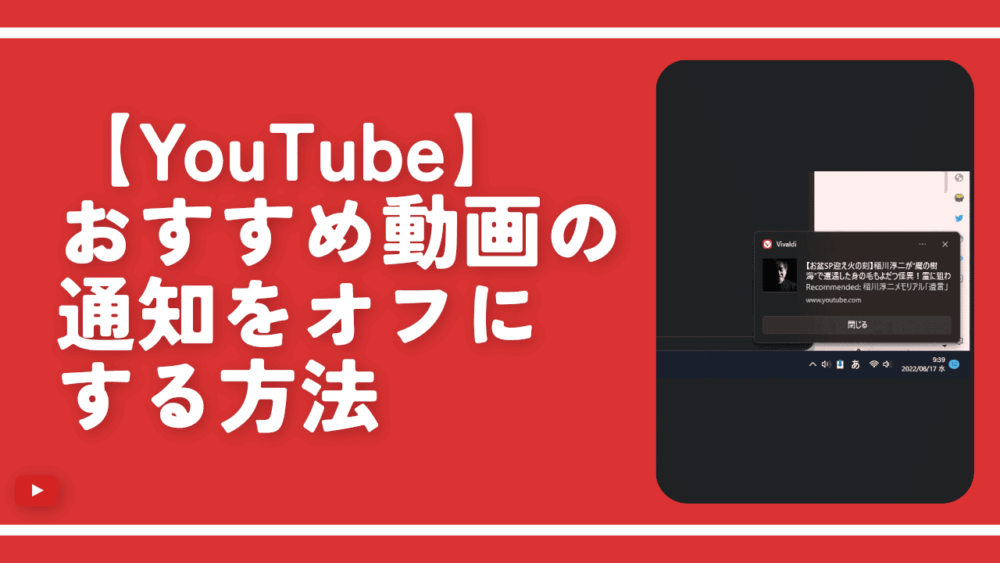
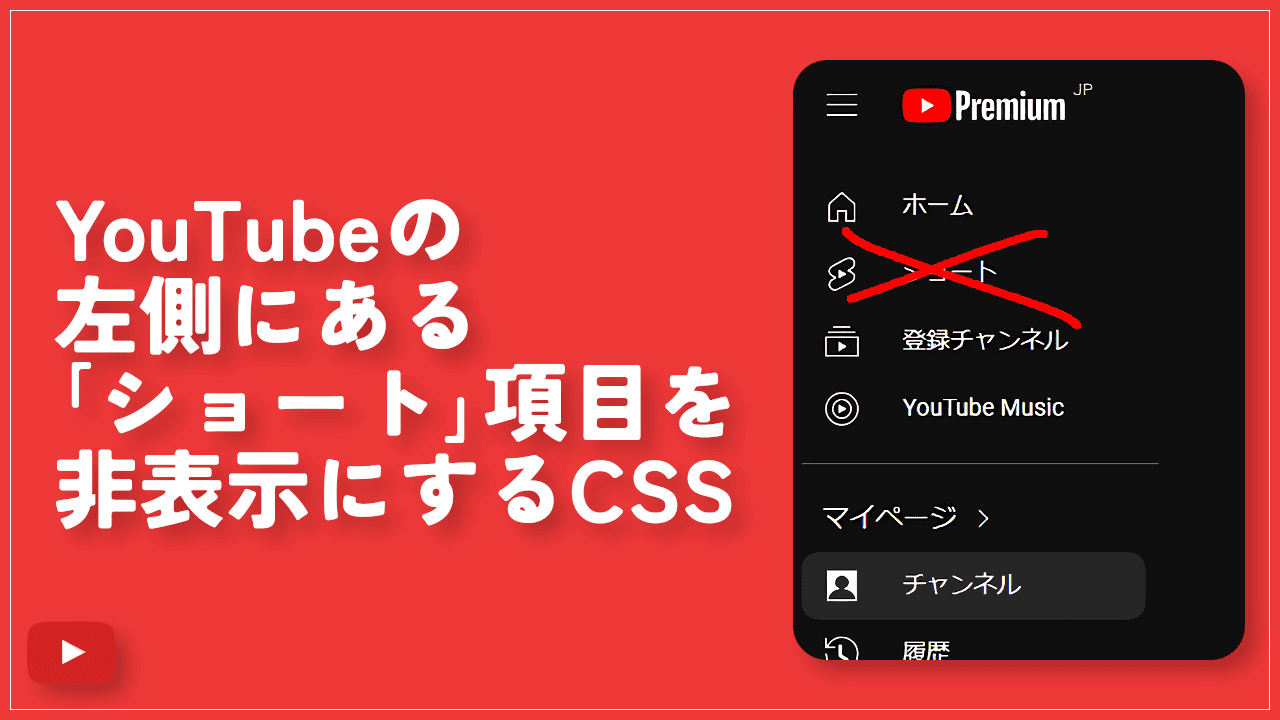
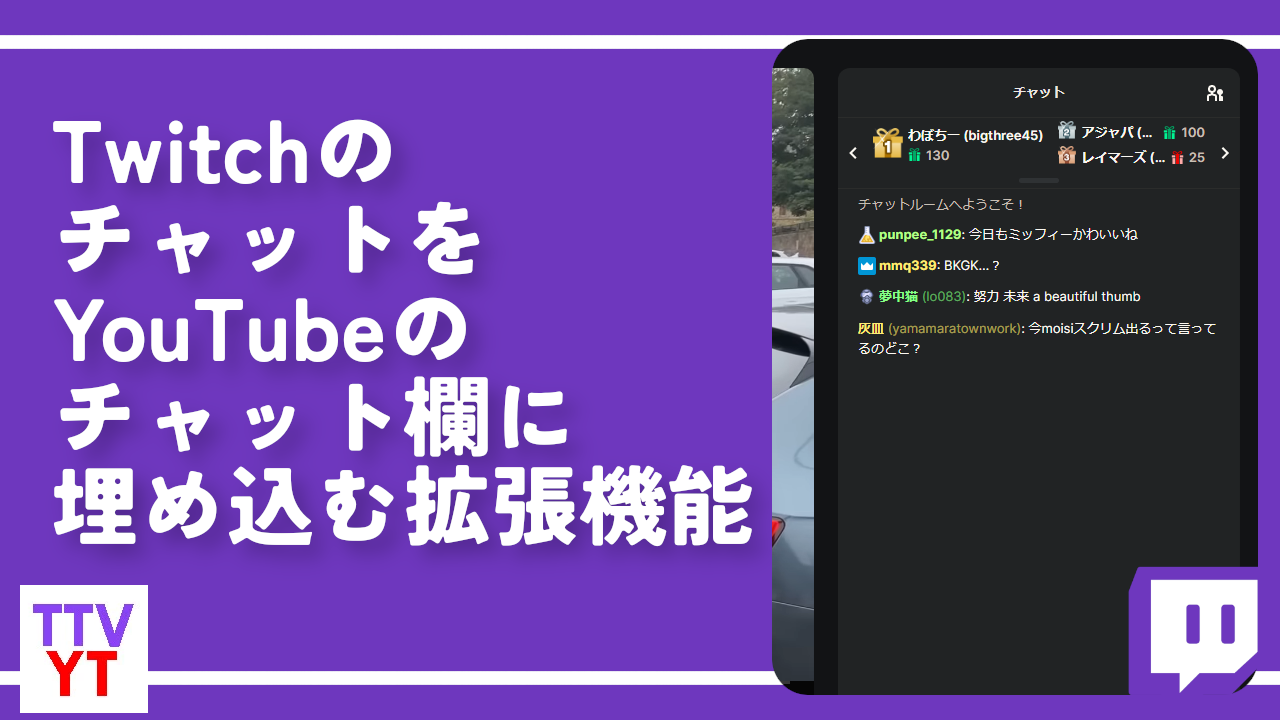

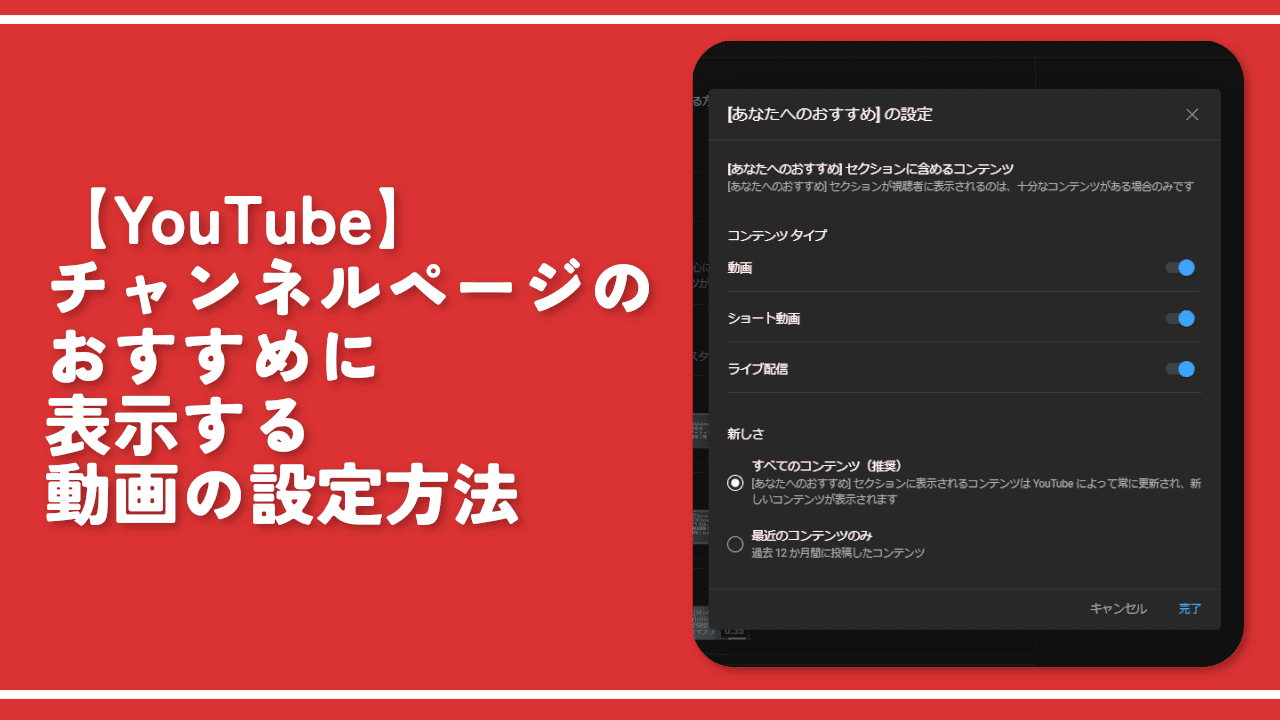

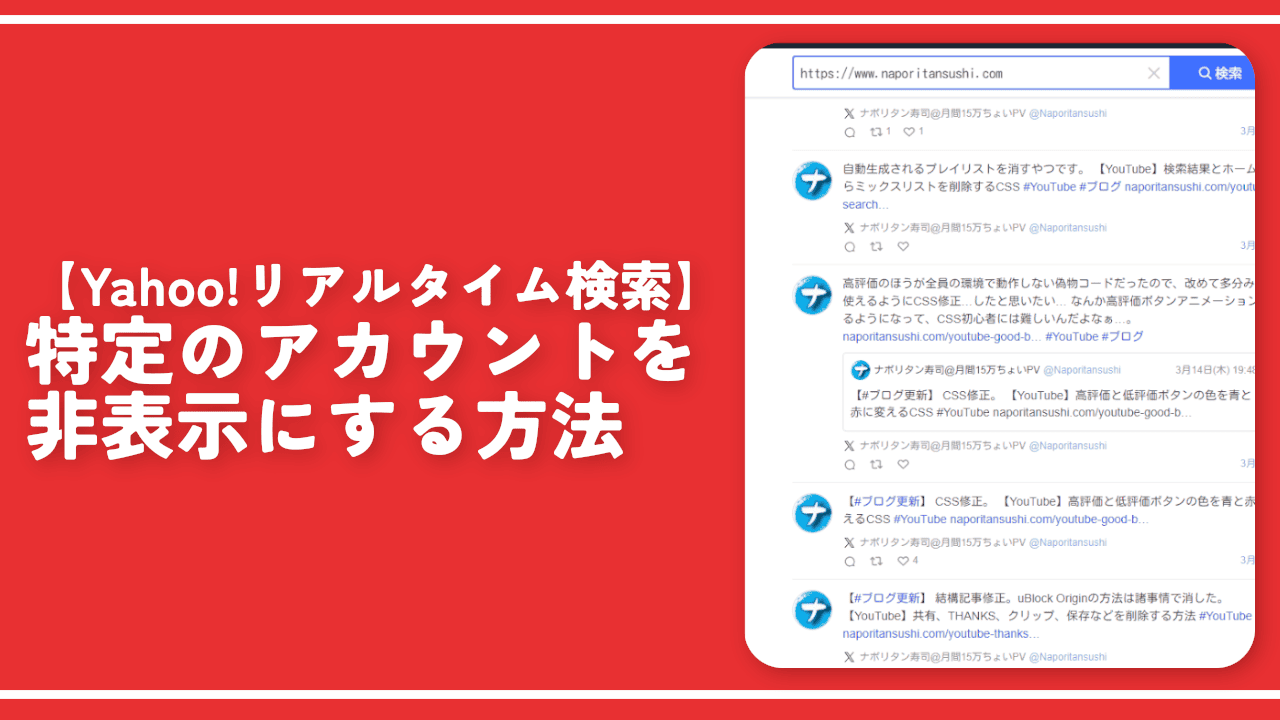
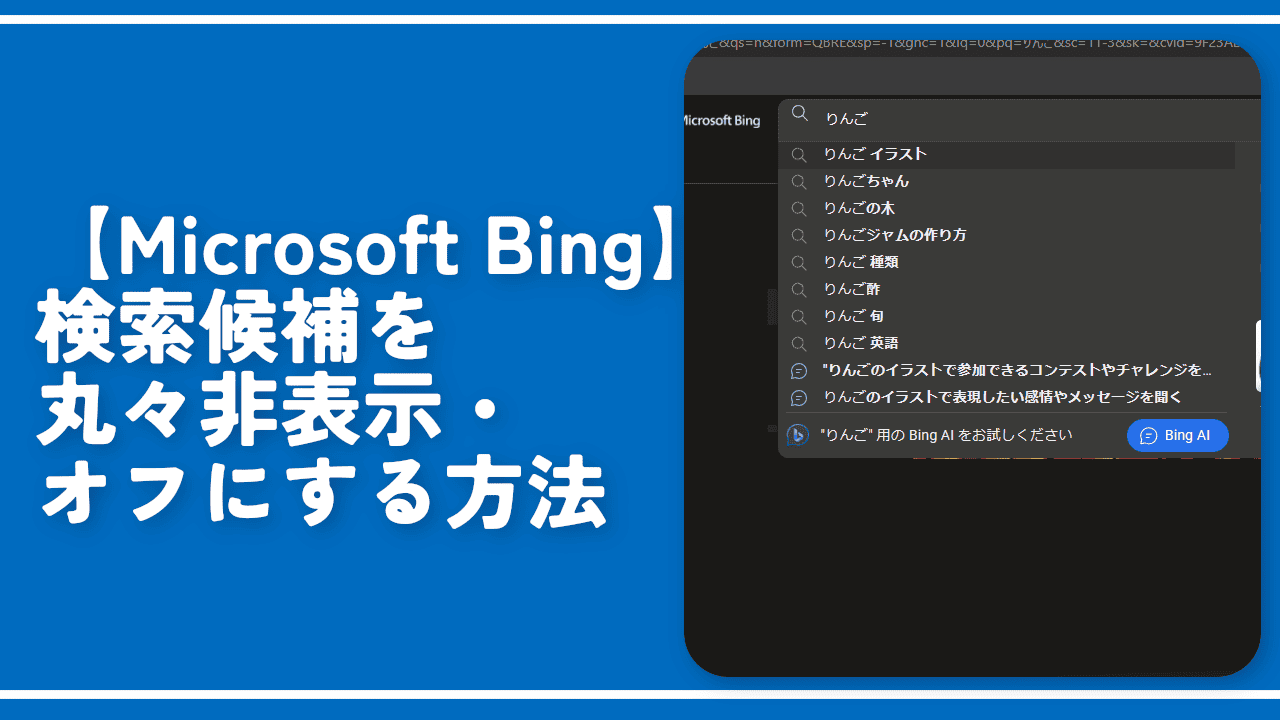
 【2025年】僕が買ったAmazon商品を貼る!今年も買うぞ!
【2025年】僕が買ったAmazon商品を貼る!今年も買うぞ! 【Amazon】配送料(送料)の文字を大きく目立たせるCSS
【Amazon】配送料(送料)の文字を大きく目立たせるCSS 【TVer】嫌いな特定の番組を非表示にするCSS。邪魔なのは消そうぜ!
【TVer】嫌いな特定の番組を非表示にするCSS。邪魔なのは消そうぜ! PixelからXiaomi 15 Ultraに移行して良かった点・悪かった点
PixelからXiaomi 15 Ultraに移行して良かった点・悪かった点 【DPP4】サードパーティー製でレンズデータを認識する方法
【DPP4】サードパーティー製でレンズデータを認識する方法 【Clean-Spam-Link-Tweet】「bnc.lt」リンクなどのスパム消す拡張機能
【Clean-Spam-Link-Tweet】「bnc.lt」リンクなどのスパム消す拡張機能 【プライムビデオ】関連タイトルを複数行表示にするCSS
【プライムビデオ】関連タイトルを複数行表示にするCSS 【Google検索】快適な検索結果を得るための8つの方法
【Google検索】快適な検索結果を得るための8つの方法 【YouTube Studio】視聴回数、高評価率、コメントを非表示にするCSS
【YouTube Studio】視聴回数、高評価率、コメントを非表示にするCSS 【Condler】Amazonの検索結果に便利な項目を追加する拡張機能
【Condler】Amazonの検索結果に便利な項目を追加する拡張機能 これまでの人生で恥ずかしかったこと・失敗したことを書いてストレス発散だ!
これまでの人生で恥ずかしかったこと・失敗したことを書いてストレス発散だ! 【2025年】当サイトが歩んだ日記の記録
【2025年】当サイトが歩んだ日記の記録